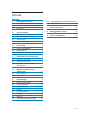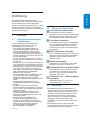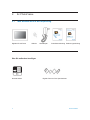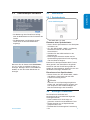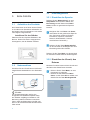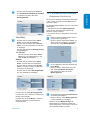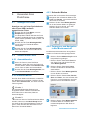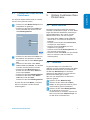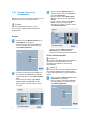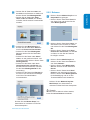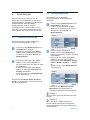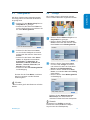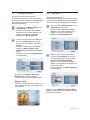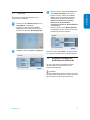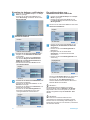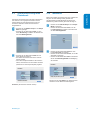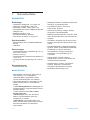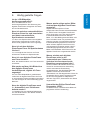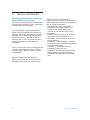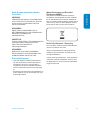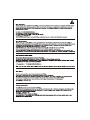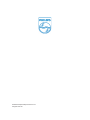Registrieren Sie Ihr Produkt und
erhalten zusätzliche Information
www.philips.com/welcome
DE Bedienungsanleitung 1
PHILIPS
PhotoFrame
SPF1007

1
Inhoud
Belangrijke informatie 2
1.1 Veiligheidsmaatregelen en onderhoud 2
1.2 De verzorging van het PhotoFrame 2
1.3 Recycling 2
Uw PhotoFrame 3
2.1 Wat zit er in de verpakking 3
2.2 Kontrollknöpfe und Menü 4
2.3 Aansluitingen 4
2.4 Productkenmerken 4
Aan de slag 5
3.1 Het product plaatsen 5
3.2 Netzanschluss 5
3.3 Einschalten des PhotoFrame 5
Verwenden Ihres PhotoFrame 7
4.1 Anzeigen von Fotos 7
4.2 Suchen eines Fotos 7
4.3 Löschen von Fotos mit dem
PhotoFrame 8
Weitere Funktionen Ihres
PhotoFrame 8
5.1 Menü-Auswahl 8
5.2 Fotomenü 8
Einstellungen 11
6.1 Diashow-Reihenfolge 11
6.2 Übergangseffekte 11
6.3 Anzeigedauer 12
6.4 Collage 12
6.5 Hintergrundfarbe 13
6.6 Helligkeit 13
6.7 Sprache 14
6.8 Timer-Funktion (Auto On/Off) 14
1.
2.
3.
4.
5.
6.
6.9
Statusüberprüfung Ihres Photoframe
16
6.10 Tastenhilfe 16
Technische Daten 17
Häug gestellte Fragen 18
Service und Garantie 19
7.
8.
9.
Inhoud
Inleiding

DEUTSCH
2Einführung
Einführung
Der digitale Philips PhotoFrame kann
entsprechend dem Format der anzuzeigenden
Fotos vertikal oder horizontal aufgestellt
werden. Der Philips PhotoFrame kann an einer
beliebigen Stelle in einem Raum aufgestellt
und zur dauerhaften Anzeige an das Stromnetz
angeschlossen werden
Wichtige1.
1.1 Sicherheitsvorkehrungen
und Wartung
Lesen und beachten Sie die folgenden
Anweisungen zum Anschluss und zur
Verwendung Ihres PhotoFrame:
Zum Schutz des DisWiedergabes vor
eventueller Beschädigung darf auf das
LCD-DisWiedergabe kein übermäßiger
Druck ausgeübt werden. Fassen Sie den
PhotoFrame beim Transport am Rahmen an.
Fassen Sie dabei nicht mit der Hand auf das
LCD-DisWiedergabe.
Stecken Sie den PhotoFrame aus, wenn er
für einen längeren Zeitraum nicht verwendet
werden soll.
Stecken Sie den PhotoFrame zur Reinigung
aus. Verwenden Sie zur Reinigung ein leicht
befeuchtetes Tuch. Der Bildschirm kann bei
ausgeschaltetem Gerät mit einem trockenen
Tuch abgewischt werden. Verwenden Sie
dazu jedoch niemals Alkohol, Lösungsmittel
oder ammoniakhaltige Flüssigkeiten.
Setzen Sie sich mit einem
Kundendiensttechniker in Verbindung, wenn
der PhotoFrame nicht ordnungsgemäß
funktioniert, obwohl Sie alle in diesem
Handbuch angegebenen Hinweise beachtet
haben.
Die Gehäuseabdeckung darf nur von
qualiziertem Wartungspersonal geöffnet
werden.
Der PhotoFrame darf keiner direkten
Sonneneinstrahlung ausgesetzt und nicht zu
dicht an Öfen oder sonstigen Wärmequellen
aufgestellt werden.
Lassen Sie keine Feuchtigkeit an den
PhotoFrame gelangen. Vermeiden Sie
wegen der Stromschlaggefahr Regen und
übermäßige Nässe.
Beachten Sie beim Aufstellen des
PhotoFrame, dass Netzstecker und
Steckdose gut erreichbar sein müssen.
Lassen Sie keinen Regen und übermäßige
Nässe an den PhotoFrame gelangen,
um Stromschläge und dauerhafte
Beschädigungen zu vermeiden.
•
•
•
•
•
•
•
•
•
1.2 Pege des PhotoFrame
Das Gerät nicht fallen lassen
Der PhotoFrame ist ein komplexes
elektronisches Gerät und kann daher keinen
Stoßbeanspruchungen standhalten, wie sie
beim Fallenlassen des Geräts auftreten.
Feuchtigkeit vermeiden
Der PhotoFrame ist weder feuchtigkeitsfest
noch feuchtigkeitsbeständig. Feuchtigkeit
und Flüssigkeiten aller Art können Ihren
PhotoFrame mit großer Wahrscheinlichkeit
beschädigen.
Stöße und Kratzer vermeiden
Das LCD-DisWiedergabe des PhotoFrame
besteht aus Glas und ist daher empndlich
gegenüber starker Krafteinwirkung und
scharfen Kanten.
Bildschirmreinigung
Verwenden Sie zum Reinigen des Geräts
lediglich ein trockenes, weiches Tuch.
Den Standfuß frei von Kabeln halten
Der Standfuß Ihres PhotoFrame muss frei
von Kabeln sein, da diese sich verfangen
können und der PhotoFrame dadurch auf
den Boden fallen kann.
Temperatur- und Luftfeuchtigkeits
grenzwerte
Betriebstemperatur: 0 °C bis 40 °C
Luftfeuchtigkeit: 20 % bis 80 %
1.3 Recycling
• Der Bilderrahmen benutzt Materialien, die
recycled werden können. Um die Menge des
Abfalls in der Umwelt zu minimieren, suchen
Sie bitte in Ihrer Nachbarschaft nach Firmen,
die gebrauchte Fernseher zurücknehmen
und zur Sammlung von wiederverwertbaren
Materialien auseinandernehmen oder
kontaktieren Sie Ihren Händler in Bezug auf
Recycling.
Bitte entsorgen Sie den Karton und das
Verpackungsmaterial über das entsprechende
Entsorgungssystem in Ihrer Region.
•

3 Ihr PhotoFrame
Ihr PhotoFrame2.
2.1 Was bendet sich in der Verpackung
Digitaler PhotoFrame
Schnellstartanleitung
Netzadapter Ständer Bedienungsanleitung
Was Sie außerdem benötigen
Netzsteckdose Digitale Fotos auf der Speicherkarte

DEUTSCH
4Ihr PhotoFrame
2.2 Kontrollknöpfe und Menü
Die Bedienung Ihres PhotoFrame erfolgt
über die Bedientasten auf der Rückseite des
Geräts.
Die Bedientasten und Hinweise werden
rechts oben auf dem Menübildschirm
angezeigt.
Benutzen Sie die Tasten Nach Oben/Unten,
um sich zu den verschiedenen Menüs zu
bewegen. Bewegen Sie ihn nach links und
rechts, um sich durch den Menübaum zu
bewegen.
•
•
2.3 Anschlüsse
2.3.1 Speicherkarte
Photo disWiedergabe
SD/ MMC /MS / xD Card
Einsetzen einer Speicherkarte:
Setzen Sie die Speicherkarte in den Steckplatz
im Rahmen ein.
xD-, SD-,SDHC MMC-, MMC+- und Memory
Stick-Karten sind bis zum Einrasten
einzuschieben.
Schieben Sie das USB-Laufwerk in den
Steckplatz ein.
Nach wenigen Sekunden werden auf der
Speicherkarte gespeicherte Fotos angezeigt,
und eine Diashow beginnt.
Entfernen Sie die Speicherkarte NICHT, wenn
diese gerade in den PhotoFrame eingesetzt
worden ist oder der PhotoFrame gerade die
Anzahl der Fotos bestimmt. Warten Sie, bis sich
die Bildschirmanzeige stabilisiert hat.
Entnehmen einer Speicherkarte:
Ziehen Sie die xD-, SD-,SDHC MMC-, MMC+-
oder Memory Stick-Karte und das USB-
Laufwerk vorsichtig heraus.
Hinweis
Falls ein Foto vom Speichergerät gelöscht
werden soll, darf dieses NICHT gesperrt sein.
Zum entsperren des Gerätes befolgen Sie
bitte die Anweisungen des Herstellers.
2.4 Wichtige Produktinfos
Der PhotoFrame ist exibel und
benutzerfreundlich und bietet die folgenden
Leistungsmerkmale:
Hohe Pixeldichte für die Anzeige von
gestochen scharfen und kristallklaren Fotos
Direkte Anzeige von auf Speicherkarten
gespeicherten Fotos
Drehstandfuß für bestmögliche Fotowirkung
Uhr
•
•
•
•
•
•
•
•
•

5 Erste Schritte
Erste Schritte
3.1 Aufstellen des Produkts
Der PhotoFrame ist auf einer ebenen Fläche
in der Nähe einer Steckdose aufzustellen. Er
darf weder hohen Temperaturen noch starker
Feuchtigkeit ausgesetzt sein.
Installieren Sie den Ständer
Platzieren Sie den Kopf des Ständers in die
Buchse. Drehen Sie diesen entgegen dem
Uhrzeigersinn, bis der Ständer einrastet.
3.2 Netzanschluss
Schließen Sie den PhotoFrame mit Hilfe des
mitgelieferten Netzkabels an eine Steckdose
an.
3.
Hinweis:
Aus Sicherheitsgründen und für eine
ausgezeichnete Stabilität empehlt Philip,
den Ständer sorgfältig zu installieren. Die
Benutzung anderer Positionen kann dazu
führen, dass der Bilderrahmen hinfällt, was
dann in die Verantwortlichkeit des Benutzers
fallen würde.
3.3 Erstkonguration
3.3.1 Einstellen der Sprache
Drücken Sie den Modus-Knopf, um zum
Haupt-Menü umzuschalten. Wählen Sie
Einrichtung und die Tasten Nach Oben/
Unten, bis Sie zur gewünschten Sprache
kommen.
Navigieren Sie nach Oben oder Unten,
und wählen Sie die gewünschte Sprache
aus. (Sie können zwischen Englisch,
Französisch, Spanisch, Italienisch,
Deutsch, Niederländisch, Dänisch,
vereinfachtem Chinesisch)
Drücken Sie die Taste Wiedergabe/OK,
um Ihre Auswahl zu bestätigen. Die neue
Einstellung wird sofort wirksam.
Drücken Sie die Taste Mode, um dieses Menü
zu verlassen und die Diashow wiederzugeben.
3.3.2 Einstellen der Uhrzeit, des
Datums
Mit dieser Funktion lassen sich die Uhrzeit und
das Datum des PhotoFrame einstellen
Drücken Sie die Taste Mode, um zum
Hauptmenü zu gelangen.
Drücken Sie die Taste Nach Oben/
Unten, um den Punkt Uhr zu wählen und
drücken Sie die Taste Wiedergabe/OK.
•
•

DEUTSCH
6Erste Schritte
Drücken Sie die Taste Nach Unten bis
zur Dia-Show/Uhrzeit/Datum/ 12/24Std.
und drücken Sie dann die Taste
Wiedergabe/OK.
Time (Zeit):
Drücken Sie die Tasten Nach Oben/
Unten, um die Zeit auszuwählen.
Drücken Sie die Tasten Nach Rechts/
Links, um sich von Stunden zu Minuten
zu bewegen.
Drücken Sie die Taste Wiedergabe/OK
zur Bestätigung.
12 / 24 Std:
Drücken Sie die Tasten Nach Oben/
Unten, um eine Zeiteinteilung in 12
oder 24 Std. auszuwählen.
Datum:
Drücken Sie die Tasten Nach Oben/
Unten, um das Datum auszuwählen.
Drücken Sie die Tasten Nach Rechts/
Links, um sich von Tagen zu Monaten
und Jahren zu bewegen.
Drücken Sie die Taste Wiedergabe/OK,
um Ihre Auswahl zu bestätigen.
Drücken Sie die Taste Wiedergabe/OK,
um zwischen Uhr-, Diashow- und Browse-
Modus umzuschalten.
Drücken Sie die Taste Mode, um dieses
Menü zu verlassen und die Diashow
wiederzugeben.
•
•
•
•
•
•
•
3.3.3 Auswählen des Uhrmodus
Einstellen der Dia-Show-Uhr
Die Uhr kann während Dia-Show-Darstellungen
in der unteren rechten Ecke des Bildschirms
gesehen werden.
Es gibt zwei Möglichkeiten, Fotos im Uhrmodus
darzustellen:
Drücken Sie die Taste Wiedergabe/OK,
wenn Sie den Schnellzugriff während der
Diashow nutzen möchten.
So greifen Sie vom Hauptmenü aus auf die
Uhr zu:
Drücken Sie den Modus-Knopf und ins
Haupt-Menü zu gelangen.
Drücken Sie die Taste Nach Unten, um
den Punkt Uhr zu wählen und drücken
Sie dann die Taste Wiedergabe/OK.
Im Uhr-Bildschirm drücken Sie bitte den
Knopf Menü.
Drücken Sie die Taste Nach Oben bis
zum Punkt Dia-Show Uhr-Modus
und drücken Sie dann die Taste
Wiedergabe/OK.
Drücken Sie die Tasten Nach Oben/Unten,
um Yes/No auszuwählen.
Drücken Sie die Taste Wiedergabe/OK,
um die Auswahl zu bestätigen.
Drücken Sie den Modus-Knopf, um
dieses Menü zu verlassen und die Dia-
Show abzuspielen, zu browsen oder um in
den Kalender-Modus zu gehen.
1.
2.
•
•
•
•
•
•

7 Verwenden Ihres PhotoFrame
Verwenden Ihres
PhotoFrame
4.1 Anzeigen von Fotos
Anzeigen von auf einer Speicherkarte
oder einem USB-Laufwerk
gespeicherten Fotos
Drücken Sie die Taste Mode, um zum
Hauptmenü zu gelangen.
Im Haupt-Menü wählen Sie bitte die Fotos
und dann als Quelle die Art der installierten
Speicherkarte (SD/MMC, Memory-Stick, xD
Cards, USB).
Drücken Sie die Taste Wiedergabe/OK,
um die Fotos im Thumbnail-Modus
abzuspielen.
Drücken Sie die Taste Wiedergabe/OK
noch einmal, um die Fotos im Dia-Show-
Modus abzuspielen.
4.2 Suchen eines Fotos
4.2.1 Auswahlmodus
Wenn Sie Fotos in einer Dia-Show
darstellen, gehen Sie durch die Fotos und
drücken Sie die Tasten Nach Rechts/Links,
um ein Foto zu nden und auszuwählen.
Drücken Sie die Taste Wiedergabe/OK, um
in den Browse-Modus zu kommen.
4.2.2 Diashow-Modus
Der Dia-Show-Modus wird betreten, sobald Sie
den Bilderrahmen anschalten. Drücken Sie die
Tasten Nach Rechts/Links, um rasch durch die
Fotos zu gehen.
Hinweis 1:
Die Geschwindigkeit der Diashow kann
angepasst werden. Weitere Informationen
dazu nden Sie im Abschnitt „Diashow-
Geschwindigkeit“.
Hinweis 2:
Fotos können leicht im Dia-Show-Modus editiert
werden, indem man den Menü-Knopf drückt.
Um direkt in das Thumbnail-Modus-Format zu
gehen, lesen Sie bitte den Abschnitt im Foto-
Menü zum Thumbnail-Modus.
4.
4.2.3 Kalender-Modus
So können Sie im Uhrmodus Fotos anzeigen.
Navigieren Sie im Diashow-Modus nach
Links oder Rechts, um schnell zwischen
den Fotos zu wechseln.
Drücken Sie die Taste Wiedergabe/OK,
um in den Browse-Modus zu gelangen.
Drücken Sie noch einmal, um in den
Kalender-Modus zu kommen
4.2.4
Zugang zur und Navigation
in der Miniaturansicht
Im Miniaturansichtmodus kann eine größere
Anzahl von Fotos schnell angezeigt werden.
Drücken Sie den Modus-Knopf und ins
Haupt-Menü zu gelangen.
Drücken Sie die Taste Nach Oben bis
zum Punkt Foto und drücken Sie die
Taste Wiedergabe/OK.
Drücken Sie die Taste Nach Unten,
um die Foto-Quelle für das Browsen
auszuwählen.
Drücken Sie die Taste Wiedergabe/OK,
um zur Quelle zu kommen.
Drücken Sie die Tasten Links, Rechts,
Oben und Unten, um sich zwischen den
Fotos hin- und herzubewegen und eine
größere Version des Bildes zu sehen.
Drücken Sie die Taste Wiedergabe/OK,
um dieses Menü zu verlassen und
mit dem Abspielen der Dia-Show zu
beginnen.
•
•
•
•
•
•

DEUTSCH
8Verwenden Ihres PhotoFrame
4.3 Löschen von Fotos mit dem
PhotoFrame
Um auf einer Speicherkarte Platz zu schaffen,
können Fotos gelöscht werden.
Drücken Sie den Modus-Knopf und ins
Haupt-Menü zu gelangen.
Drücken Sie die Taste Nach Oben bis
zum Punkt Foto und drücken Sie die
Taste Wiedergabe/OK.
Drücken Sie die Taste Nach Unten, um
das Medium zum Browsen zu wählen
und drücken Sie die Taste Wiedergabe/
OK.
Drücken Sie die Tasten Nach Oben,
Unten, Links oder Rechts, um das Bild
zu nden, das Sie löschen möchten.
Drücken Sie den Menü-Knopf und
drücken Sie die Taste Nach Oben bis
zum Punkt Löschen.
Drücken Sie die Taste Wiedergabe/OK
Drücken Sie die Tasten Nach Oben/
Unten bis zu Ja oder Nein.
Drücken Sie die Taste Wiedergabe/OK
Drücken Sie die Taste Mode, um dieses
Menü zu verlassen und die Diashow
wiederzugeben.
•
•
•
•
•
•
•
Weitere Funktionen Ihres
PhotoFrame
5.1 Menu Selection
Der Menü-Knopf wird benutzt den Auswahl-
Kontroller und die Menü-Knöpfe. In einem Menü
folgen Sie bitte den detaillierten Anweisungen
auf dem Bildschirm in der unteren rechten
Bildschirmecke dazu, wie man navigiert.
Die Tasten Nach Links und Nach Rechts
dienen dazu, um sich durch die Menüs zu
bewegen.
Drücken Sie die Tasten Nach Oben/Unten,
um Optionen auszuwählen.
Drücken Sie die Taste Menu, um zum
Hauptmenü zu gelangen.
Drücken Sie die Taste Wiedergabe/OK, um
eine Auswahl vorzunehmen.
Drücken Sie die Taste Mode, um das aktuelle
Menü zu verlassen und eine Diashow
wiederzugeben.
5.2 Fotomenü
Es gibt zwei Wege, um in das Menü zu
gelangen. Für den schnellen Zugang zum Menü
während des Betrachtens von Fotos drücken
Sie bitte den Menü-Knopf, um die Menü-
Optionen für das Editieren von Foto oder die
Dia-Show-Einstellungen zu sehen.
Wie man vom Haupt-Menü zu den Menü-
Optionen gelangt:
Drücken Sie den Modus-Knopf.
Drücken Sie die Tasten Nach Oben/
Unten, um das gewünschte Menü (Fotos
und Einstellung bzw auszuwählen).
Drücken Sie die Taste Wiedergabe/OK,
um in das Menü zu kommen.
Um die Menüs zu verlassen, drücken Sie
bitte noch einmal den Modus-Knopf, um
zur Dia-Show zurückzukehren.
5.
•
•
•
•
•

9 Verwenden Ihres PhotoFrame
5.2.1 Drehen, Zoom und
Zuschneiden
Mit dem PhotoFrame kann die Ausrichtung und
Rahmung von Fotos verändert werden.
Hinweis:
Die Zuschneidefunktion gilt nur für auf
einer externen Speicherkarte gespeicherte
Originalfotos.
Drehen
Drücken Sie den Modus-Knopf um ins
Haupt-Menü zu gelangen.
Drücken Sie die Taste Nach Oben bis
zum Punkt Foto und drücken Sie die
Taste Wiedergabe/OK.
Drücken Sie die Taste Nach Unten, um
das Medium zum Browsen zu wählen
und drücken Sie die Taste Wiedergabe/
OK.
Drücken Sie die Tasten Nach Oben,
Unten, Links oder Rechts, um das
Bild zu nden, das Sie rotieren lassen
möchten.
•
•
•
•
Drücken Sie den Menü-Knopf und
drücken Sie die Taste Nach Oben bis
zum Punkt Wechseln.
Drücken Sie die Taste Wiedergabe/
OK oder drücken Sie die Taste Nach
Rechts.
Drücken Sie die Tasten Nach Oben/
Unten, um bis zum gewünschten
Wechsel zu kommen. Drücken Sie die
Taste Wiedergabe/OK.
Drücken Sie den Modus-Knopf der
Menü-Knopf, um dieses Menü zu
verlassen und die Dia-Show abzuspielen.
Zoom und Zuschneiden
Hinweis 1:
Zur Erhaltung der Bildqualität wird empfohlen,
das Zoomen und Zuschneiden vor der
Speicherung des Bilds im PhotoFrame
durchzuführen.
Hinweis 2:
Alle Fotos werden durch den Bilderrahmen für
eine optimale Wiedergabe im Bilderrahmen
in ihrer Größe geändert, um Speicherplatz zu
sparen.
Drücken Sie den Modus-Knopf und ins
Haupt-Menü zu gelangen.
Drücken Sie die Taste Nach Oben bis
zum Punkt Foto und drücken Sie die
Taste Wiedergabe/OK.
•
•
•
•
•

DEUTSCH
10Verwenden Ihres PhotoFrame
Drücken Sie die Taste Nach Unten, um
das Medium zum Browsen zu wählen und
drücken Sie die Taste Wiedergabe/OK.
Drücken Sie die Tasten Nach Oben,
Unten, Links oder Rechts, um das Bild
zu nden, das Sie zoomen & zuschneiden
möchten.
Drücken Sie den Menü-Knopf und
drücken Sie die Taste Nach Oben bis
zum Punkt Zoom und Zuschneiden.
Drücken Sie die Taste Wiedergabe/
OK oder drücken Sie die Taste Nach
Rechts.
Drücken Sie die Tasten Nach Oben/
Unten, um wie gewünscht hinein- und
herauszuzoomen. Drücken Sie die Taste
Wiedergabe/OK.
Drücken Sie die Tasten Nach Nach
Oben/Unten/Links oder Rechts, um
das Bild herumzuschwenken. Drücken
Sie die Taste Wiedergabe/OK für die
Anwendung.
Drücken Sie die Taste Nach Rechts bis
auf Ja, um den Zuschnitt zu bestätigen
und zu den Thumbnail-Bildern
zurückzukehren.
Drücken Sie den Modus-Knopf, um
dieses Menü zu verlassen und die Dia-
Show abzuspielen.
•
•
•
•
•
•
•
5.2.2 Rahmen
Drücken Sie den Modus-Knopf um ins
Haupt-Menü zu gelangen.
Drücken Sie die Taste Nach Oben bis
zum Punkt Foto und drücken Sie die
Taste Wiedergabe/OK.
Drücken Sie die Taste Nach Unten, um
das Medium zum browsen zu wählen
und drücken Sie die Taste Wiedergabe/
OK.
Drücken Sie die Tasten Nach Oben/
Unten/Links oder Rechts, um das Bild
zu nden, zu dem Sie den Rahmen
hinzufügen möchten.
Drücken Sie den Menü-Knopf und
drücken Sie die Taste Nach Oben bis
zum Punkt Rahmen.
Drücken Sie die Taste Wiedergabe/
OK oder drücken Sie die Taste Nach
Rechts.
Drücken Sie die Tasten Nach Oben/
Unten bis zum gewünschten Rahmen.
Drücken Sie die Taste Wiedergabe/OK
für die Bestätigung und um zu den
Thumbnail-Bildern zurückzukehren.
Drücken Sie den Modus-Knopf der
Menü-Knopf, um dieses Menü zu
verlassen und die Dia-Show abzuspielen.
Hinweis:
Rahmen können dadurch entfernt werden,
indem Sie keinen Rahmen auswählen.
•
•
•
•
•
•
•

11 Einstellungen
Einstellungen
Benutzen Sie diesen Abschnitt, um die
Sequenzen für die Bilderrahmen-Dia-Show,
Übergangseffekte, Häugkeit der Bildwechsel,
Collagen-Effekte, Hintergrundfarbe,
Helligkeitsstufen, Anzeige-Sprache,
automatisches An-und Abschalten, An-und
Abschalten des Tasten-Hilfsbildschirms beim
ersten Starten des PhotoFrame einzurichten.
6.
6.1 Diashow-Reihenfolge
Diashows können entweder zufällig oder
sequentiell wiedergegeben werden.
Drücken Sie den Modus-Knopf um ins
Haupt-Menü zu gelangen.
Drücken Sie die Tasten Nach Oben/
Unten für die Einstellung und drücken
Sie dann die Taste Nach Rechts der
Wiedergabe/OK.
Drücken Sie die Tasten Nach Oben/
Unten, um zum Punkt Sequenz zu
kommen und drücken Sie dann die Taste
Nach Rechts.
Drücken Sie die Tasten Nach Oben/
Unten, um entweder Sequenziell oder
Zufällig auszuwählen.
Drücken Sie die Taste Wiedergabe/OK
für die Bestätigung.
Drücken Sie den Modus-Knopf der Menü-
Knopf, um dieses Menü zu verlassen und die
Dia-Show abzuspielen.
•
•
•
•
•
6.2 Übergangseffekte
Die Fotos können mit speziellen
Übergangseffekten auf dem Bildschirm
erscheinen.
Drücken Sie den Modus-Knopf um ins
Haupt-Menü zu gelangen.
Drücken Sie die Tasten Nach Oben/
Unten für die Einstellung und drücken
Sie dann die Taste Rechts der
Wiedergabe/OK.
Drücken Sie die Tasteb Nach
Unten, um zum Punkt Übergang zu
kommen und drücken Sie dann die Taste
Nach Rechts.
Drücken Sie die Tasten Nach Oben/
Unten, um aus der Liste wie folgt
auszuwählen: Kein Übergang, Zufällig,
Effekt 1, Effekt 2, Effekt 3,......, Effekt
21.
Drücken Sie die Taste Wiedergabe/OK
zur Bestätigung.
Drücken Sie den Modus-Knopf der
Menü-Knopf, um dieses Menü zu
verlassen und die Dia-Show abzuspielen.
Hinweis 1:
Diese Funktion gilt für alle Diashows auf allen
Medien.
Hinweis 2:
Wenn die Option „Zufällig“ aktiviert ist,
werden während des Diashow-Übergangs
verschiedeneEffekte nach dem Zufallsprinzip
wiedergegeben.
•
•
•
•
•

DEUTSCH
12Einstellungen
6.3 Anzeigedauer
Mit dieser Funktion kann festgelegt werden,
wie lange jedes Foto während der Diashow
angezeigt wird.
Drücken Sie den Modus-Knopf um ins
Haupt-Menü zu gelangen.
Drücken Sie die Taste Nach Oben bis
zum Punkt Einrichtung und drücken Sie
die Taste Wiedergabe/OK.
Drücken Sie die Taste Nach Unten,
um zum Punkt Häugkeit zu kommen
und drücken Sie dann die Taste Nach
Rechts.
Drücken Sie die Tasten Nach Oben/
Unten, um folgendes auszuwählen
5 Sekunden, 10 Sekunden, 30
Sekunden, 1 Minute, 5 Minute, 30
Minuten, 1 Stunde, 4 Stunden, 12
Stunden oder 1 Tag.
Drücken Sie die Taste Wiedergabe/OK
zur Bestätigung.
Drücken Sie die Taste Mode, um dieses
Menü zu verlassen und die Diashow
wiederzugeben.
Hinweis:
Diese Funktion gilt für alle Diashows auf allen
Medien.
•
•
•
•
•
6.4 Collage
Mit „Collage“ können gleichzeitig mehrere
Fotos auf dem Bildschirm angeordnet werden.
Drücken Sie den Modus-Knopf um ins
Haupt-Menü zu gelangen.
Drücken Sie die Tasten Nach Oben/
Unten und drücken Sie dann die Taste
Nach Rechts sowie Wiedergabe/OK.
Drücken Sie die Taste Nach Unten,
um zum Punkt Collage zu kommen
und drücken Sie dann die Taste Nach
Rechts sowie Wiedergabe/OK.
Drücken Sie die Tasten Nach Oben/
Unten, um entweder Aus oder Zufällig
auszuwählen.
Drücken Sie die Taste Wiedergabe/OK
zur Bestätigung.
Drücken Sie den Modus-Knopf der
Menü-Knopf, um dieses Menü zu
verlassen und die Dia-Show abzuspielen.
Hinweis:
Bei Auswahl von Zufällig verwendet
PhotoFrame unterschiedliche Collagen-
Layouts nach dem Zufallsprinzip.
•
•
•
•
•

13 Einstellungen
6.5 Hintergrundfarbe
Mit dieser Funktion können Sie die
Hintergrund-Randfarbe für Fotos auswählen,
die kleiner als das PhotoFrame-DisWiedergabe
sind. (Diese Fotos werden mit schwarzen
Rändern dargestellt.).
Drücken Sie den Modus-Knopf um ins
Haupt-Menü zu gelangen.
Drücken Sie die Tasten Nach Oben/
Unten bis zum Punkt Einstellung und
drücken Sie dann die Taste Nach
Rechts sowie Wiedergabe/OK.
Drücken Sie die Taste Nach Unten, um
zum Punkt Hintergrund zu kommen
und drücken Sie dann die Taste Nach
Rechts.
Drücken Sie die Tasten Nach Oben/
Unten, um Weiß, Schwarz, Grau,
Automatische Auswahl oder Radiant
Color.
Drücken Sie die Taste Wiedergabe/OK
zur Bestätigung.
Drücken Sie den Modus-Knopf der
Menü-Knopf, um dieses Menü zu
verlassen und die Dia-Show abzuspielen.
Radiant Color
Führen Sie Aktion RadiantColor durch, um
die Fotofarben auf den ganzen Bildschirm
auszudehnen.
•
•
•
•
•
6.6 Helligkeit
Durch die Anpassung der
Helligkeitseinstellungen des PhotoFrame lässt
sich die optimale Ablesbarkeit in Abhängigkeit
von den Beleuchtungsbedingungen einstellen.
Drücken Sie den Modus-Knopf um ins
Haupt-Menü zu gelangen.
Drücken Sie die Tasten Nach Oben/
Unten bis zum Punkt Einstellung und
drücken Sie dann die Taste Nach
Rechts sowie Wiedergabe/OK.
Drücken Sie die Taste Nach Unten,
um zum Punkt Helligkeit zu kommen
und drücken Sie dann die Taste Nach
Rechts sowie Wiedergabe/OK.
Drücken Sie die Tasten Nach Oben/
Unten, um eine Bildschirmhelligkeit von
0 ~ 5 auszuwählen
Drücken Sie die Taste Wiedergabe/OK
zur Bestätigung.
Drücken Sie den Modus-Knopf oder Menü-
Knopf, um dieses Menü zu verlassen und die
Dia-Show abzuspielen.
•
•
•
•
•

DEUTSCH
14Einstellungen
6.7 Sprache
Hier können Sie die Menüsprache Ihres
PhotoFrame auswählen.
Drücken Sie den Modus-Knopf um ins
Haupt-Menü zu gelangen.
Drücken Sie die Taste Nach Oben/
Unten bis zum Punkt Einrichtung und
drücken Sie die Taste Wiedergabe/OK.
Navigieren Sie nach Unten zu Sprache.
•
•
Drücken Sie die Taste Nach Rechts um
in das Sprachen-Menü zu kommen.
Drücken Sie die Tasten Nach Oben/
Unten, um Ihre bevorzugte Sprache
auszuwählen (wählen Sie zwischen
Englisch, Französisch, Deutsch,
Italiensisch, Vereinfachtem
Chinesisch, Spanisch, Niederländisch
und Dänisch).
Drücken Sie die Taste Wiedergabe/OK
zur Bestätigung Ihrer Auswahl. Die neue
Einstellung ist sofort wirksam.
Drücken Sie die Taste Mode, um dieses Menü
zu verlassen und die Diashow wiederzugeben.
6.8 Zeitgeber-Funktion für
Automatische Abblende
Je nach Lebensstil und Zeitplanung kann
der PhotoFrame automatisch ein- und
ausgeschaltet werden.
Hinweis:
Vor der Konguration dieser Funktion muss die
Ortszeit korrekt eingestellt sein (siehe Abschnitt
Zeit und Datum im Kongurationsmenü).
•
•
•

15 Einstellungen
Einstellen der Anfangs- und Endzeiten
Drücken Sie den Modus-Knopf um ins Haupt-
Menü zu gelangen.
Drücken Sie die Taste Nach Oben bis zum
Punkt Einrichtung und drücken Sie die Taste
Wiedergabe/OK.
Drücken Sie die Taste Nach Unten bis zum Punkt
Automatiche Abblende.
Drücken Sie die Taste Nach Rechts um den
Zeitgeber für die Automatische Abblende
auszuwählen.
Drücken Sie die Tasten Nach Oben/Unten,
um entweder Beginn der Automatischen
Abblende oder Ende der Automatische n
Abblende auszuwählen.
Drücken Sie die Taste Nach Rechts oder die
Taste Wiedergabe/OK.
Drücken Sie die Tasten Nach Oben/Unten, um
die Stunden einzustellen.
Drücken Sie die Taste Nach Rechts, um die
Minuten zu bewegen.
Drücken Sie die Tasten Nach Oben/Unten, um
die Minuten einzustellen.
Drücken Sie die Taste Wiedergabe/OK zur
Anwendung der Einstellung und um zum
vorherigen Bildschirm zurückzukehren.
•
•
•
•
•
•
•
•
•
Ein-und Ausschalten von
automatischem Start und Ende
Drücken Sie den Modus-Knopf um ins Haupt-
Menü zu gelangen.
Drücken Sie die Taste Nach Oben bis zum
Punkt Einrichtung und drücken Sie die Taste
Wiedergabe/OK.
Drücken Sie die Taste Nach Unten bis zum Punkt
Automatische Abblende.
Drücken Sie die Taste Nach Rechts um den
Zeitgeber für die Automatische Abblende
auszuwählen.
Drücken Sie die Taste Wiedergabe/OK zur
Bestätigung.
Navigieren Sie mit den Tasten Nach
Oben/Unten, um entweder An oder Aus
auszuwählen.
Drücken Sie die Taste Wiedergabe/OK für die
Anwendung.
Drücken Sie den Modus-Knopf, um dieses Menü
zu verlassen und die Dia-Show abzuspielen.
Drücken Sie die Taste Wiedergabe/OK, um
zwischen Dia-Show-Modus, Browse-Modus und
Kalender-Modus umzuschalten.
Hinweis 1:
Das DisWiedergabe des digitalen PhotoFrame
wird automatisch exakt zur Auto Dim - St.-Uhrzeit
abgeschaltet. Wenn es bereits später ist, wird zum
nächsten eingestellten Zeitpunkt Auto Dim - End
aktiviert.
Hinweis 2:
Wenn Sie Ihren PhotoFrame während eines
„Automatisch aus“-Zeitraums einschalten möchten,
brauchen Sie nur eine beliebige Taste betätigen. Ihr
PhotoFrame wird dann bis zum nächsten „Automatisch
aus“-Zeitraum aktiviert.
•
•
•
•
•
•

DEUTSCH
16Einstellungen
6.9 Statusüberprüfung Ihres
Photoframe
Sie können den Status Ihres PhotoFrame überprüfen:
wie viele Fotos noch gespeichert werden können,
welche Medien zur Zeit angeschlossen sind und
mit welcher Software-Version der PhotoFrame
ausgestattet ist.
Drücken Sie den Modus-Knopf um ins Haupt-
Menü zu gelangen.
Drücken Sie die Taste Nach Unten, um den
Punkt Einstellung zu wählen und drücken Sie
die Taste Wiedergabe/OK.
Drücken Sie die Taste Nach Unten bis zum
Punkt Status zu kommen.
Der Status des PhotoFrame wird im rechten
Fenster gezeigt.
Wenn Sie eine Speicherkarte im PhotoFrame
haben, wird dieses Ihnen den Status der Karte
(Kartenart und freier Speicherplatz) angeben.
Firmware: (PhotoFrame software version)
•
•
•
•
•
6.10 Tastenhilfe
Beim ersten Starten des PhotoFrame wird 10 Sekunden
lang bzw. bis eine beliebige Taste gedrückt wird
eine Beschreibung der Bedientasten angezeigt. Zur
Deaktivierung dieser Funktion gehen Sie wie folgt vor.
Drücken Sie den Modus-Knopf um ins Haupt-
Menü zu gelangen.
Drücken Sie die Taste Nach Unten, um den
Punkt Einstellung zu wählen und drücken Sie
die Taste Wiedergabe/OK.
Drücken Sie die Taste Nach Unten bis zum
Punkt Tasten-Hilfe zu kommen.
Drücken Sie die Taste Nach Rechts, um zu An
oder Aus zu gelangen.
Drücken Sie die Taste Nach Unten und drücken
Sie die Taste Wiedergabe/OK zur Bestätigung
der Auswahl.
Drücken Sie die Taste Mode, um dieses Menü zu
verlassen und die Diashow wiederzugeben.
•
•
•
•
•

17
Technische Daten
Technische Daten
ModelSPF1007
Bildanzeige
Tatsächliche Sichtgröße: 154 x 86.2 mm
Auösung: 480x3(RGB) x 234 Pixel
Sichtwinkel: 120RL, 100OU (CR>/=10)
Lebensdauer, bis zu 50% Helligkeit: 20.000 Std.
Helligkeit: 150
Bildseitenverhältnis: 16:9
Einzelbild-Auösung: 480X234
Pixel-Dichte: 0.107(W) x 0.37(H) mm
Speichermedien
Speicherkarten-Arten: SD/SDHC/MMC/XD/
Ms Pro
USB-Stick
Abmessungen
Geräteabmessungen mit Ständer (B x H x T):
209 x 150 x 103 mm
Gewicht: 0,324 kg
Temperaturbereich (während des Betriebs): 0
°C bis 40 °C
Temperaturbereich (Lagerung):-20 °C bis 70
°C
Stromversorgung
Stromverbrauch: 5W
Model SPF1007
Unterstütztes Foto-Format: JPEG-Foto (in
DCF-Struktur), bi zu 16 Megapixel
Unterstützt Bild in progressivem JPEG-
Format mit Maximalgröße von 800x600.
Unterstützte Aufnahme: Landschaft, Porträt,
Tasten und Kontrollen: 7 Kontrolltasten-
Knöpfe.
1 Taste Wiedergabe/OK zur Wiedergabe im
Dia-Show-Modus, im Browse-Modus oder im
Kalender-Modus.
1 Taste jeweils für Nach Oben, Unten,
Rechts oder Links.
1 Modus-Knopf, um in den Dia-Show-
Modus, Thumbnail-Modus oder zum
Hauptmenü zu schalten.
1 Menü-Knopf, um zwischen dem Foto-
Menü, dem Dia-Show-Modus oder zwischen
dem Kalender-Modus und Uhr-Menü
umzuschalten.
7.
•
•
•
•
•
•
•
•
•
•
•
•
•
•
•
•
•
•
Wiedergabe-Modus: Vollbildschirm-Browsen,
Dia-Show, Thumbnail-Browsen
Foto-Effekte: Rahmen, Zoom und
Zuschneiden, Rotieren.
Dia-Show Einstellung: Collage, Zufällig,
Sequenziell, Übergangseffekte
Bildschirmhintergrund-Farbe: Schwarz, Weiß,
Grau, Strahlende Farben und Automatische
Auswahl.
Uhrfunktion: Einstellen der Uhrzeit und des
Datums, Automatisches Abblenden der Uhr
an/aus.
Einstellungsfunktion: Helligkeitseinstellung,
Sprache, Status, Automatisches Abblenden,
Einstellung von Uhrzeit und Datum,
Uhr/Tastenhilfe, Anzeige ermöglichen/
ausschalten, Firmeneinstellung und
Fotoquelle
System-Status: Firmware & Boot-
Ladeprogramm-Version, Foto-Quelle und
Größe des freien Speichers.
OSD-Sprachen: Englisch, Französisch,
Deutsch, Italienisch, Vereinfachtes
Chinesisch, Niederländisch, Dänisch
Behördliche Genehmigung: CE
•
•
•
•
•
•
•
•
•

DEUTSCH
18Häug gestellte Fragen
Häug gestellte Fragen
Ist der LCD-Bildschirm
berührungsempndlich?
Der LCD-Bildschirm ist nicht
berührungsempndlich. Die Steuerung des
digitalen PhotoFrame erfolgt über die Tasten
auf der Geräterückseite.
Kann ich zwischen unterschiedlichen
Diaschau-Fotos hin- und herschalten
und dabei unterschiedliche
Speicherkarten verwenden?
Ja. Wenn eine Speicherkarte in den digitalen
PhotoFrame eingesetzt ist, werden die auf
dieser Karte gespeicherten Fotos angezeigt.
Kann ich mit dem digitalen
PhotoFrame Fotos auf Speicherkarten
löschen?
Ja, er ermöglicht das Löschen von Fotos
aufexternen Geräten wie Speicherkarten.
Kann ich vom digitalen PhotoFrame
aus Fotos drucken?
Nein, der direkte Ausdruck von Fotos wird nicht
unterstützt.
Wie werden auf dem 16:9-Bildschirm
des digitalen PhotoFrame
hochauösende, digitale 4:3-Fotos
angezeigt?
Um eine hohe Bildqualität zu gewährleisten,
verkleinert der digitale PhotoFrame die Fotos
im ursprünglichen Seitenverhältnis und entfernt
vor dem Anzeigen der Fotos übermäßig große
Bereiche. .
Kann der digitale PhotoFrame auch
in „Automatisch aus“-Zeiträumen
benutzt werden?
Ja. Betätigen Sie eine beliebige Bedientaste,
um das Gerät wieder in den aktiven Zustand
zurückzuversetzen.
8.
Warum werden einige meiner Bilder
nicht auf dem digitalen PhotoFrame
angezeigt?
Digitale Kameras speichern Fotos
entsprechend den Kamera-Industriestandards
im JPEG-Format. Der digitale PhotoFrame
ist für die Anzeige von Fotos gemäß diesen
Industriestandards konstruiert. Manche
Bilder, z. B. Web-Bilder,gescannte Bilder oder
Fotos im RAW-Format von professionellen
Kameras, werden nicht gemäß den Kamera-
Industriestandards gespeichert und können
daher auf dem digitalen PhotoFrame nicht
ordnungsgemäß angezeigt werden. Mit PC-
Anwendungsprogrammen können solche
Bilder in das Standard-JPEG-Format für den
digitalen PhotoFrame umgewandelt werden.
Warum schaltet mein digitaler
PhotoFrame nicht in den
„Automatisch aus“-Status um,
nachdem ich die entsprechende
Einstellung vorgenommen habe?
Zunächst müssen die aktuelle Uhrzeit, die
Uhrzeit für die automatische Abschaltung
und die automatische Einschaltung
eingestelltwerden. Das DisWiedergabe des
digitalen PhotoFrame wird exakt zur
„Automatisch aus“-Zeit abgeschaltet. Wenn die
eingestellte Zeit für diesen Tag bereits vorbei
ist, wird zum angegebenen Zeitpunkt am
nächsten Tag in den „Automatisch aus“-Status
umgeschaltet.
Unterstützt der Philips PhotoFrame
Progressive JPEG?
Der Bilderrahmen unterstützt keine Bilder mit
progressiver JPEG-Formatierung.

19 Service und Garantie
Service und Garantie
Recycling Information for Customers
Philips establishes technically and
economically viable objectives to optimize the
environmental performance of the organization’
s product, service and activities.
From the planning, design and production
stages, Philips emphasizes the important of
making products that can easily be recycled.
At Philips, end-of-life management primarily
entails participation in national take-back
initiatives and recycling programs whenever
possible, preferably in cooperation with
competitors.
There is currently a system of recycling up and
running in the European countries, such as
The Netherlands, Belgium, Norway, Sweden
and Denmark.
Banned Substance Declaration
This product comply with RoHs and Philips
BSD (AR17-G04-5010-010) requirements
9.
CE Declaration of Conformity
Philips Consumer Lifestyle declare under our
responsibility that the product is in conformity
with the following standards
EN60950:2000 (Safety requirement of
Information Technology Equipment)
EN55022:1998 (Radio Disturbance
requirement of Information Technology
Equipment)
EN55024:1998 (Immunity requirement of
Information Technology Equipment)
EN61000-3-2:2000 (Limits for Harmonic
Current Emission)
EN61000-3-3:1995 (Limitation of Voltage
Fluctuation and Flicker) following provisions
of directives applicable
73/23/EEC (Low Voltage Directive)
89/336/EEC (EMC Directive)
93/68/EEC (Amendment of EMC and Low
Voltage Directive) and is produced by a
manufacturing organization on ISO9000
level.
•
•
•
•
•
•
•
•
Seite wird geladen ...
Seite wird geladen ...
Seite wird geladen ...
-
 1
1
-
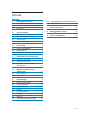 2
2
-
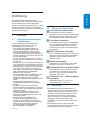 3
3
-
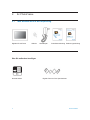 4
4
-
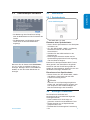 5
5
-
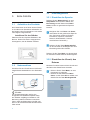 6
6
-
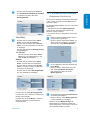 7
7
-
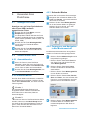 8
8
-
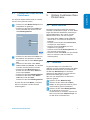 9
9
-
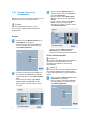 10
10
-
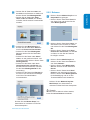 11
11
-
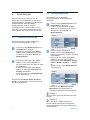 12
12
-
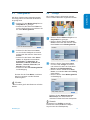 13
13
-
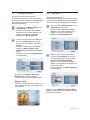 14
14
-
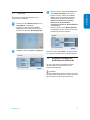 15
15
-
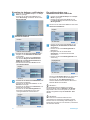 16
16
-
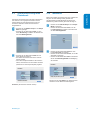 17
17
-
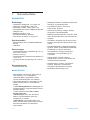 18
18
-
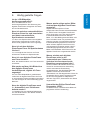 19
19
-
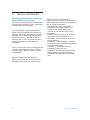 20
20
-
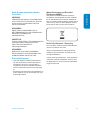 21
21
-
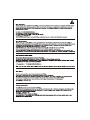 22
22
-
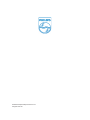 23
23
Verwandte Artikel
-
Philips 9FF2M4/00 Benutzerhandbuch
-
Philips 10FF2CMI/00 Benutzerhandbuch
-
Philips 6FF3FPW Benutzerhandbuch
-
Philips 6FF3FPW Benutzerhandbuch
-
Philips SPF5010/12 Benutzerhandbuch
-
Philips SPH8008/12 Benutzerhandbuch
-
Philips SPF4628/12 Benutzerhandbuch
-
Philips SPF2307/10 Benutzerhandbuch
-
Philips SPF4308 Benutzerhandbuch
-
Philips SPF2107/10 Benutzerhandbuch